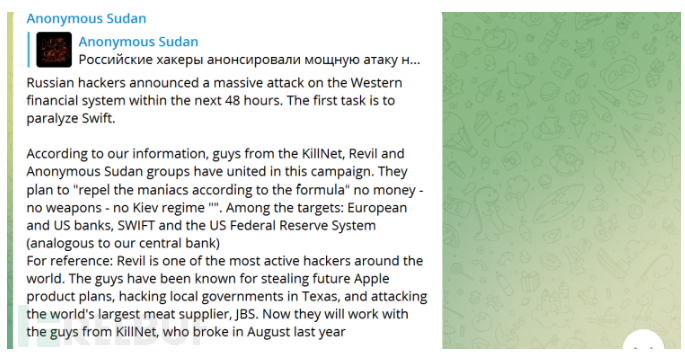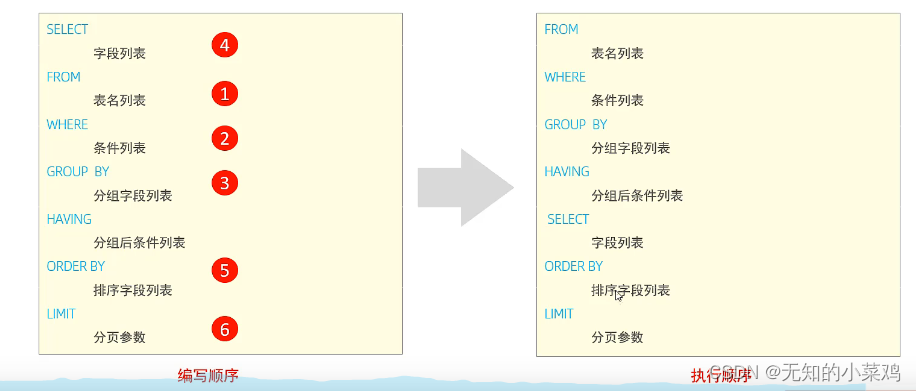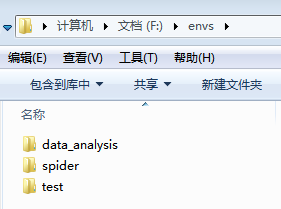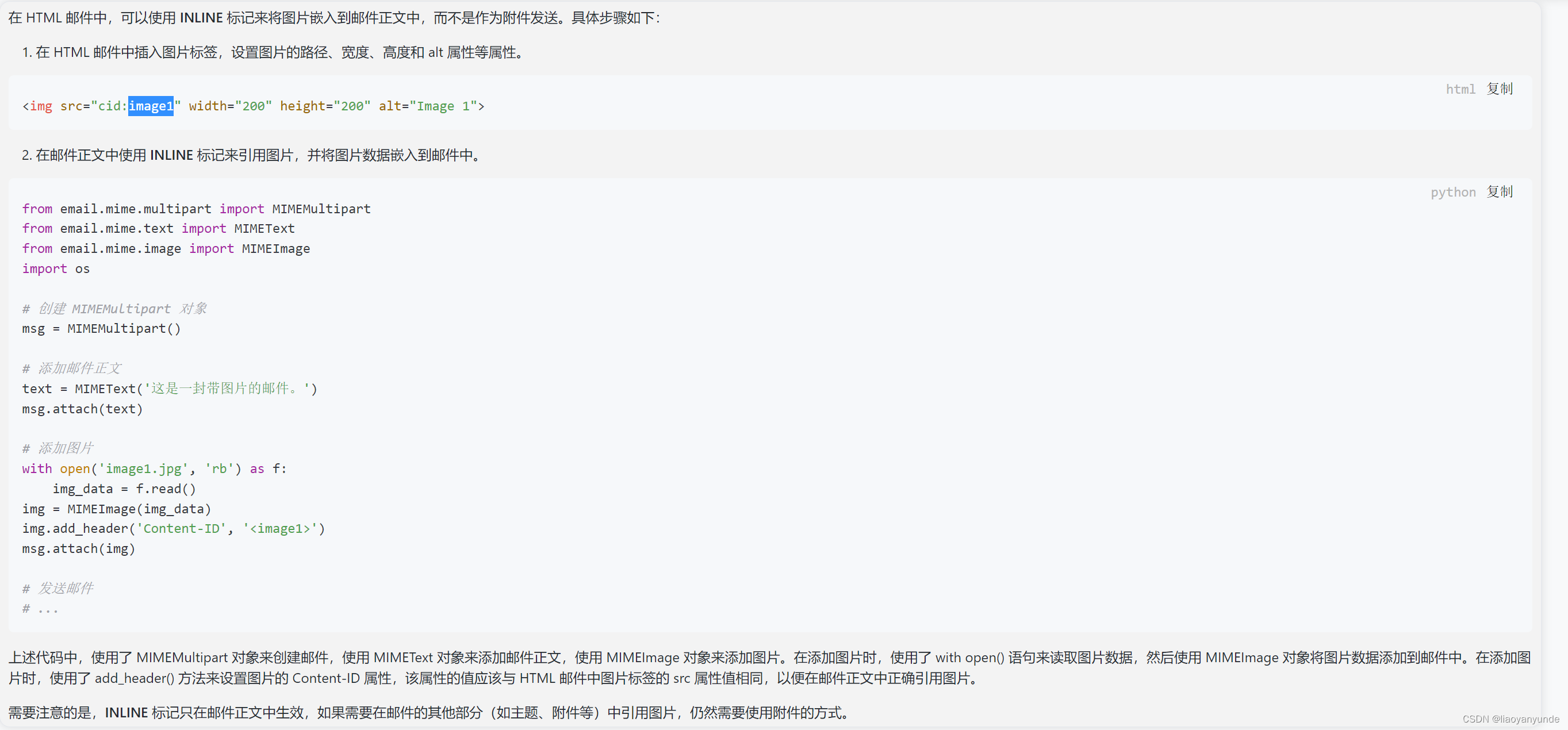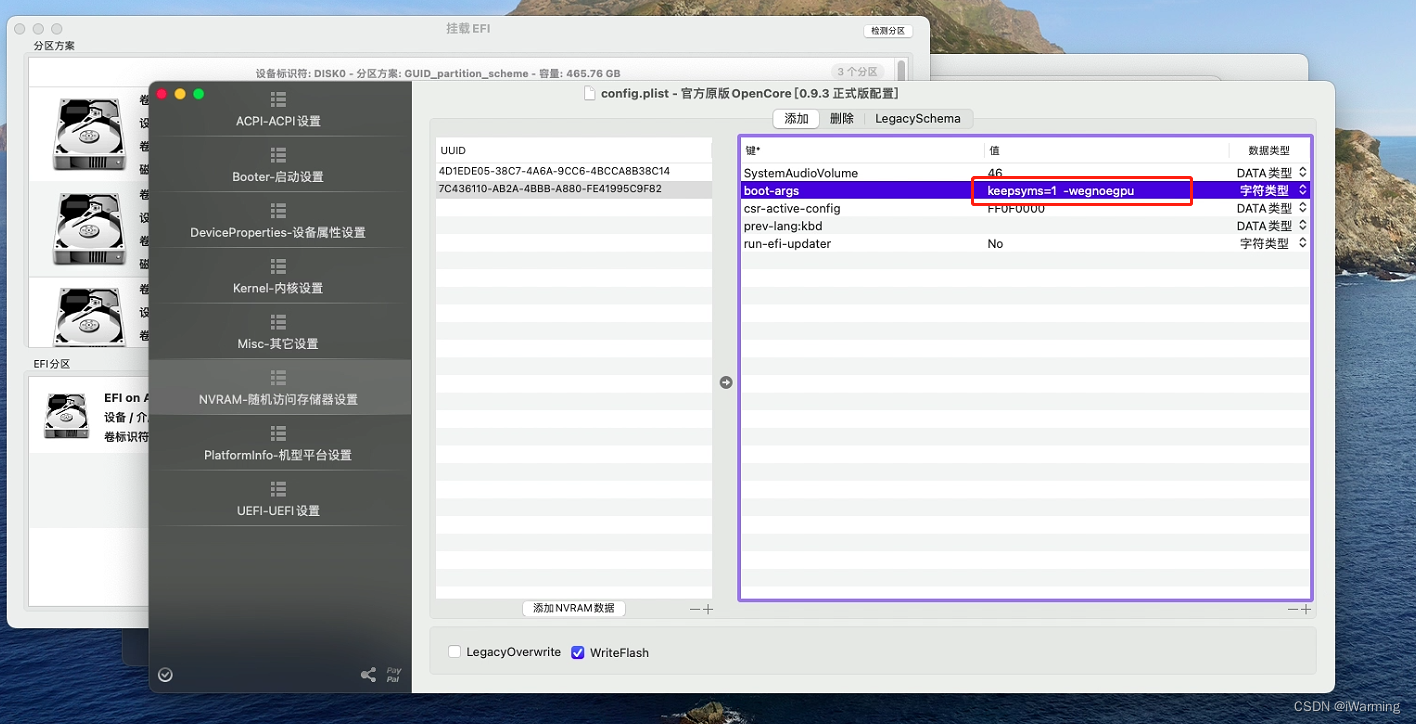在Git中,初始化工作区并使用add和commit命令是进行版本控制的基本操作。
下面是对这些操作的简要解释:
初始化工作区:在使用Git之前,需要先将项目目录初始化为Git仓库。在项目所在的目录下打开终端或命令行窗口,执行以下命令:
git init
这将在当前目录下创建一个隐藏的.git文件夹,用于存储Git的相关信息和版本历史记录。
添加文件到暂存区(Staging Area):在进行版本控制前,需要将文件添加到Git的暂存区。选择要提交的文件,并执行以下命令:
git add <文件名>
或者,如果要添加所有更改的文件,可以使用以下命令:
git add .
这将把文件的当前状态添加到暂存区,准备进行下一步的提交。
提交到版本库:当你完成了一系列的文件更改并将相应的文件添加到暂存区后,即可进行提交操作。执行以下命令:
git commit -m "提交备注"
这将把暂存区的内容提交到Git版本库,并创建一个新的提交记录。请确保在引号内提供有意义的提交备注,以描述此次提交的目的或所做的更改。
通过提交操作,你可以创建具有独特标识的版本,以便在需要时能够回退或比较不同版本之间的差异。
补充说明:在使用add和commit命令之前,你可能还需要配置Git全局用户信息(用户名和邮箱)。可以使用以下命令进行配置:
git config --global user.name "Your Name"
git config --global user.email "your@example.com"
这样,在每次提交时,Git就会将你的身份信息与提交记录一起存储。
04.GIT本地操作-初始化工作区
目标
说出 git init、git status作用
内容
- 初始化工作区
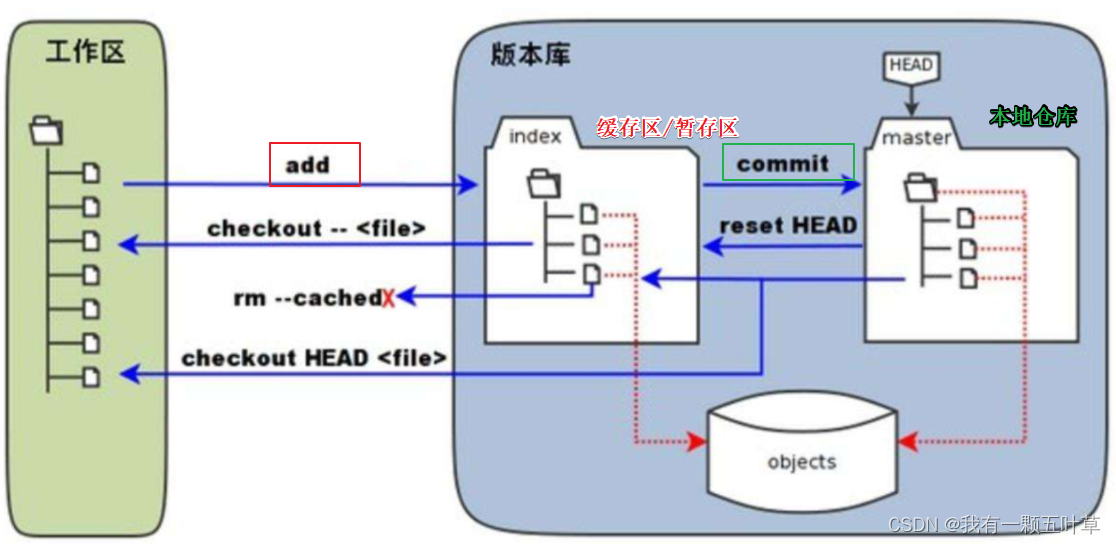
-
工作区 就是你在电脑里能看到的目录。比如我们刚刚创建的learn-Git目录,在最初使用的时候,我们需要初始化当前的文件夹为工作区
-
如何初始化工作区
命令:git init 初始化在要被初始化工作区的目录右键,选择Git Bash Here
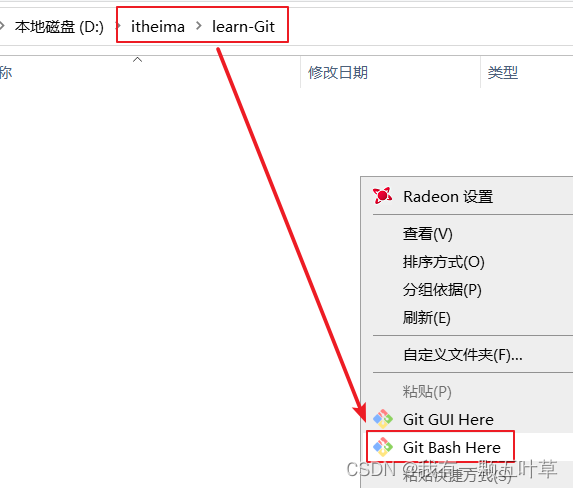
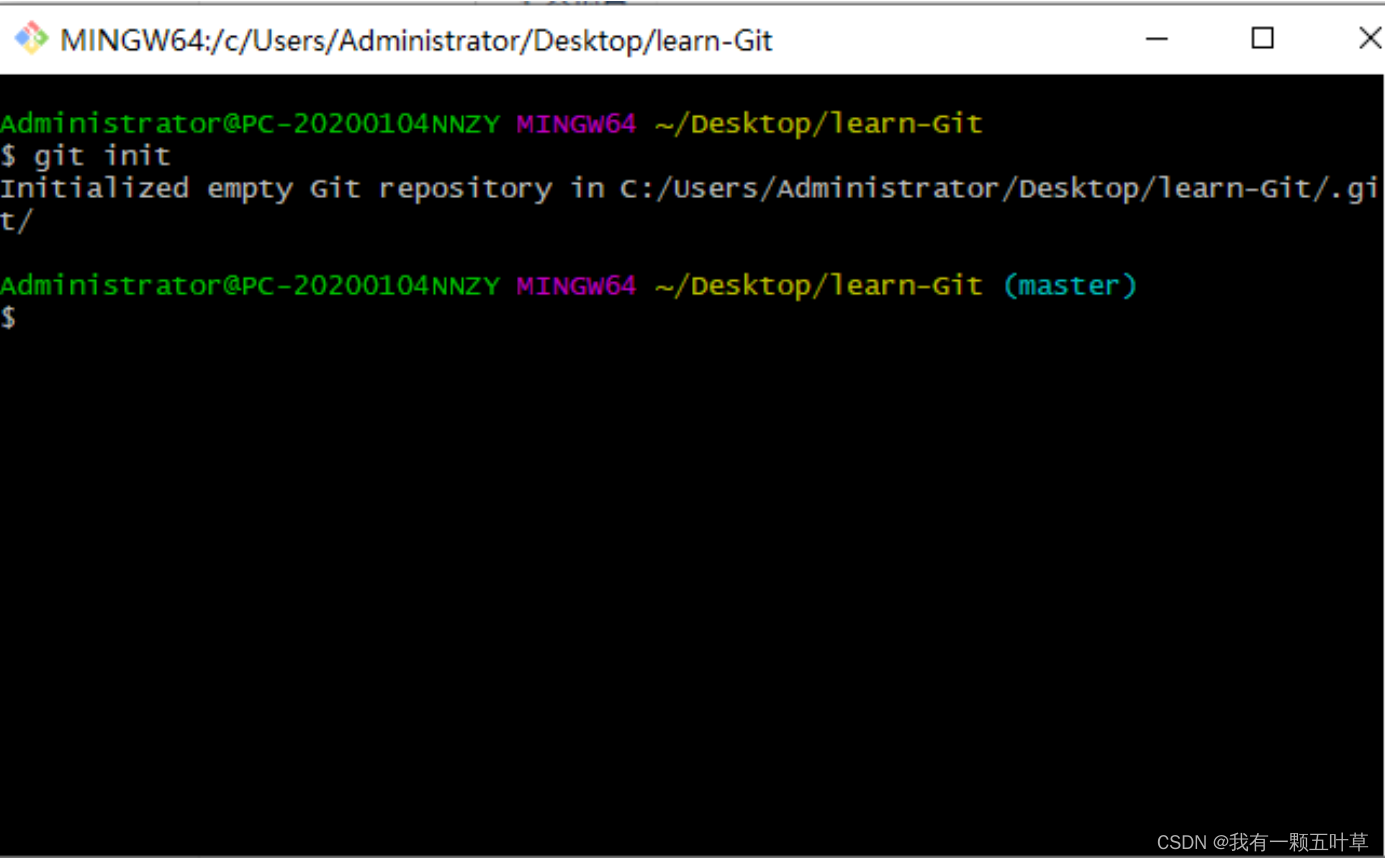
在文件夹中机会出现一个隐藏文件.git如图
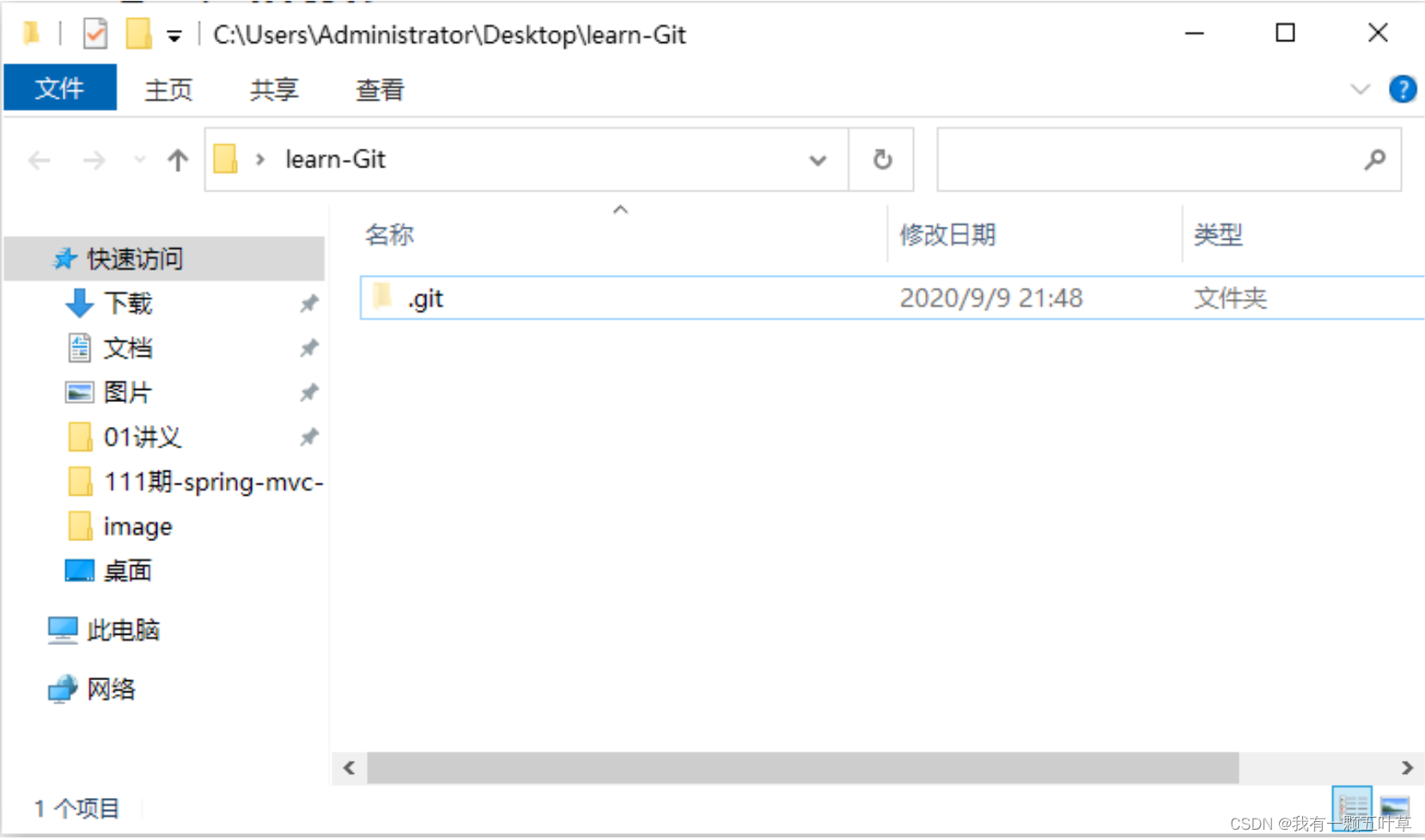
当我们在learn-Git文件夹中添加文件的时候,那么这个文件就会被Git所管理
-
查看状态
我们在learn-git目录中创建一个readme.txt文件,并使用vim命令进入编辑模式添加内容:第一行代码。可以通过命令来查看它的状态
命令:git status 查看状态
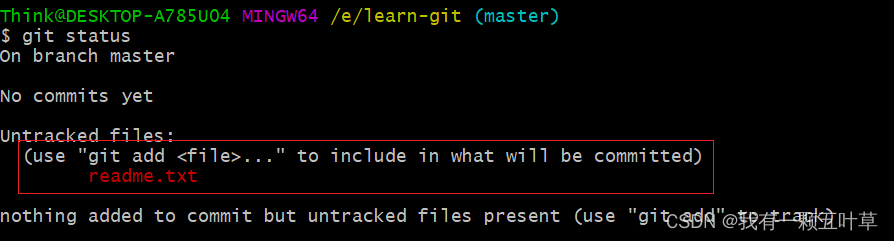
红色代表当前没有提交到缓存区
小结
-
如何初始化工作区
git init 初始化成功的标志是有一个.git的隐藏目录
-
如何查看文件状态
git status
-
进入文件编辑模式 linux系统
vim 文件名然后 按 字母 i(前) a(后) o(下一行)插入数据然后按esc退出====最后按 :wq保存退出。
-
查看文件内容:cat 文件名 linux系统
05.GIT本地操作-add与commit
目标
可以使用 git add将文件添加到暂存区,使用git commit 提交到本地仓库
内容
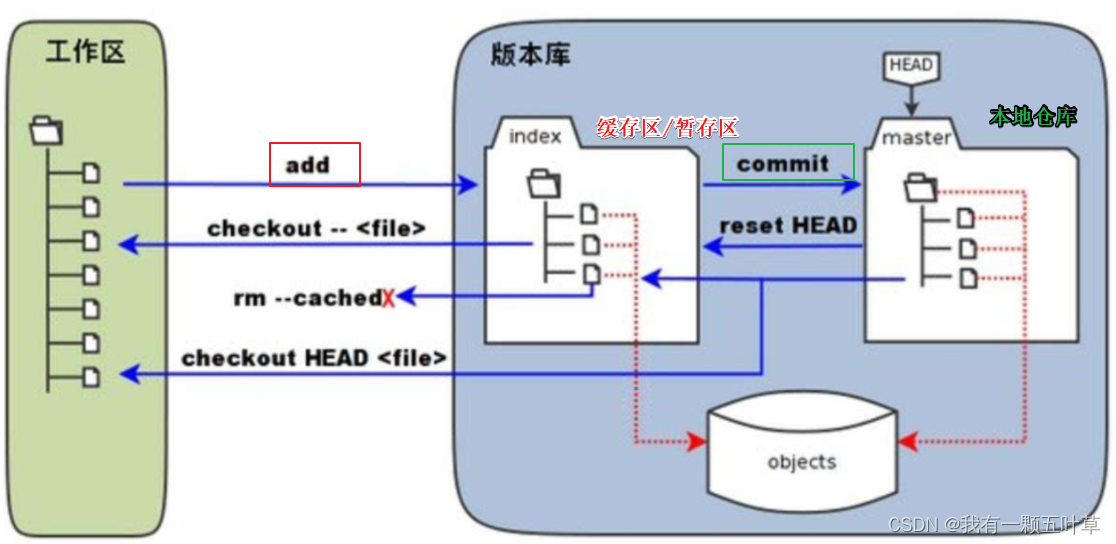
-
工作区提交缓存区
在git控制台中使用 命令
命令:git add readme.txt

这是完成了将文件由工作区提交暂存区
我们通过git status来查看状态
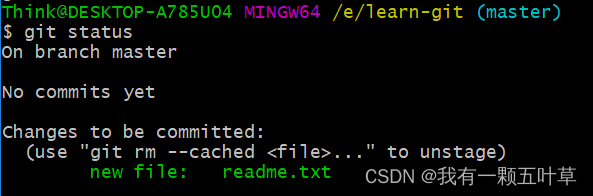
发现这时文件变成绿色,可以提交到本地仓库
-
缓存区提交本地仓库
命令:git commit -m '第一次提交' 说明:-m 后面跟随的是为你提交的备注,m是单词message信息的首字母提交信息格式:增删改查第几次提交
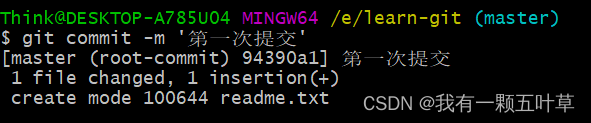
注意:如果第一次提交需要填写如下内容:
命令:git config --global user.email '123456@qq.com'
说明:指定邮箱
命令:git config --global user.name 'suoge'
说明:指定操作者
小结
-
说一下git add的作用
将工作区的文件添加到暂存区
-
说一下 git commit的作用
将文件从暂存区提交到本地仓库 git commit -m ‘信息’
-
扩展:
添加多个文件 git add [file1] [file2] ... 添加指定目录到暂存区,包括子目录 git add [dir] 添加当前目录下的所有文件到暂存区,不包括被删除的文件 git add . ****** add 时,一个个文件加比较麻烦,可以用下面的命令将所有变动的文件同步至暂存区(新增、修改、删除) git add -A 下面的命令是将所有修改和删除的文件同步至暂存区,不包括新增文件 git add -u